
Маршрут настраивается отдельно для каждой категории, и каждый переход (этап маршрута) также настраивается отдельно на закладке "Маршрут" в настройках категории.
Если при выполнении перехода необходимо провести согласование, это реализуется с помощью запроса подписей. Подробно эти настройки описаны здесь. Некоторые настройки переходов по маршруту связаны с дополнительными параметрами, поэтому эти настройки выполняются после создания и настройки ДП.
На данной вкладке расположены инструменты для настройки маршрута (жизненного цикла) выполнения задач (объектов категории). Маршрут состоит из шагов — переходов из исходного статуса в целевой.
При создании новой категории в ней автоматически настроен маршрут по умолчанию. Данный маршрут достаточен для выполнения множества задач, которые автоматизируются при помощи системы "Первая Форма":
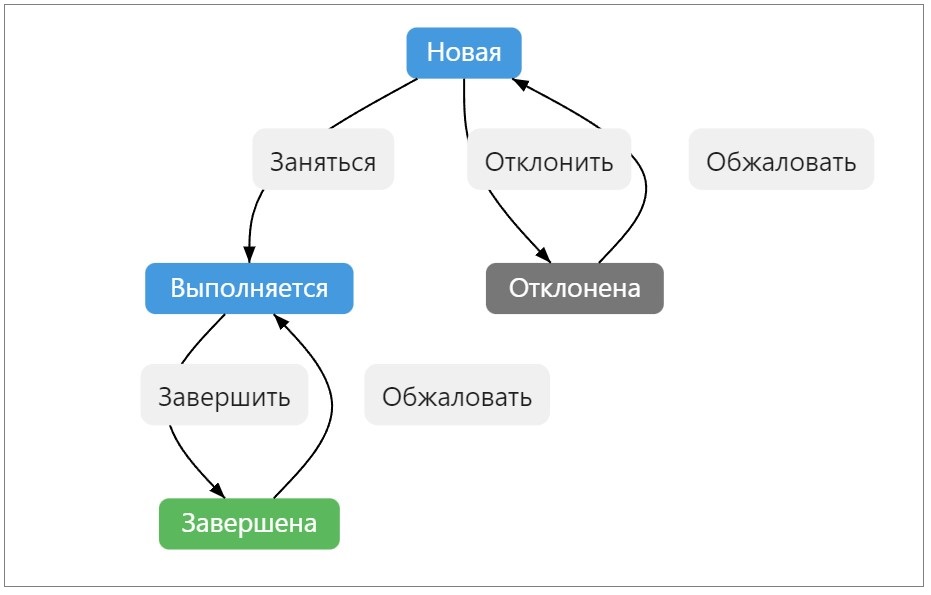
Маршрут категории по умолчанию
Каждому переходу соответствует кнопка перехода, которая отображается в пользовательском режиме на карточке задачи. Текст кнопки является также названием перехода.
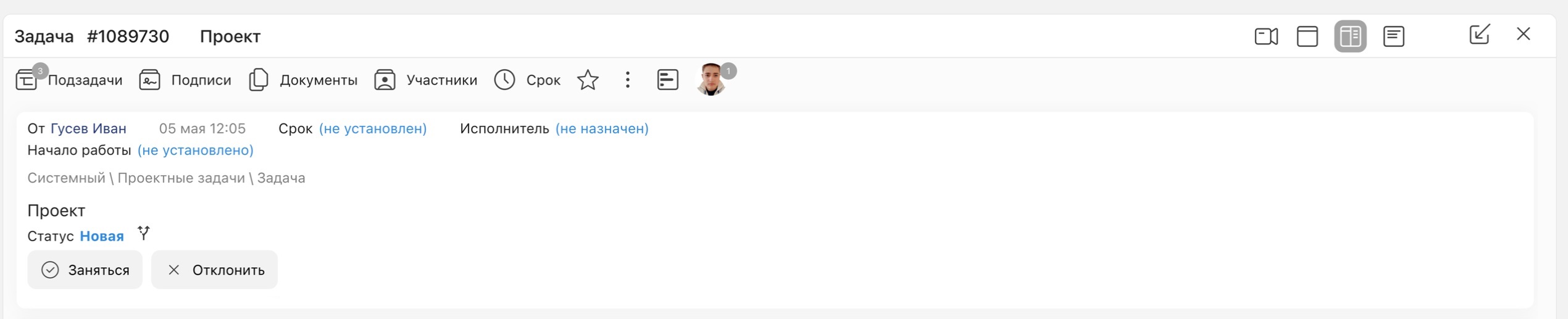
Кнопки переходов на карточке задачи в пользовательском режиме
В пользовательском режиме кнопки перехода по маршруту располагаются в карточке задачи определенным образом, поменять их местами нельзя. Обычно кнопки, соответствующие действиям "Отклонить" и "Завершить", располагаются по краям, а остальные — между ними.
Таблица переходов
В таблице переходов представлен маршрут в табличном виде, где каждая строка описывает возможный переход из исходного статуса (колонка "Из статуса") в целевой (колонка "В статус"). Каждый переход имеет уникальный ID, который присваивается ему автоматически при создании.
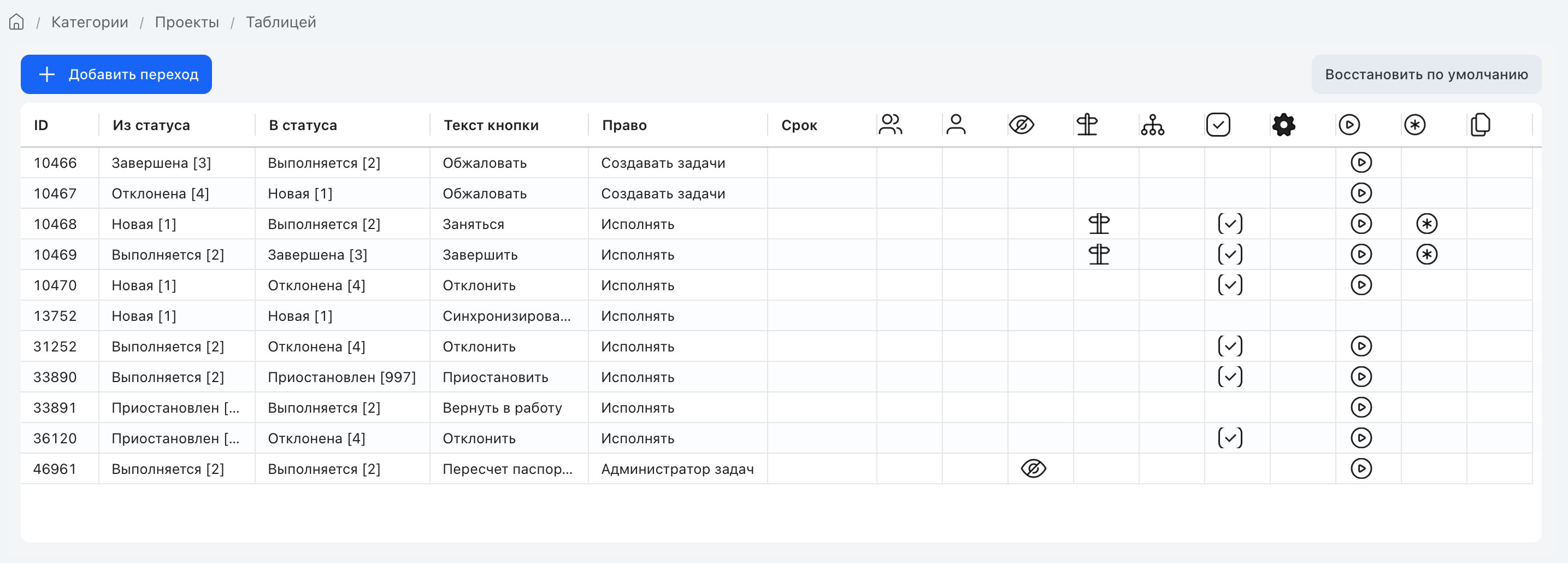
Маршрут категории
Кнопка управления |
Действие |
|---|---|
Добавить переход |
Открывает форму создания\редактирования нового перехода |
Восстановить по умолчанию |
Маршрут категории сбрасывается до базового (маршрута по умолчанию), см. выше. |
Для настройки параметров перехода кликните мышью по соответствующей строке в таблице переходов.
Начальный статус
Начальным статусом любого маршрута является статус Новая. Если бизнес-процесс смоделирован таким образом, что начинается с другого статуса, это лучше реализовать в виде автоперехода (автоматического перевода задачи в другой статус сразу после создания). Автопереход может быть реализован двумя способами:
С помощью настроек
В основных настройках категории в параметре Шаг при постановке можно выбрать один из шагов маршрута, ведущих из статуса Новая. Этот шаг будет выполнен автоматически сразу же после создания задачи.
С помощью смартов
Для этого в категории на закладке Smart необходимо создать пакет действий и привязать его к событию После создания задачи.
Новый переход может создаваться как копия уже существующего перехода. Для этого откройте исходный переход для редактирования и нажмите кнопку Копировать. Выбранный переход будет скопирован полностью со всеми настройками, включая подписи и смарты.

Кнопка "Копировать"
Чтобы удалить переход, откройте его настройки и нажмите кнопку Удалить.
При удалении перехода выполняется проверка, есть ли другие переходы, которые ведут из исходного статуса. Если таких шагов нет и в категории есть активные задачи в исходном статусе, будет выведено сообщение об ошибке.
|
|---|
Корректность маршрута
Если в цепочке маршрута у одного из переходов пропущена опция "Основной маршрут" , т.е. маршрут прерывается, на странице настроек появится сообщение "Основной маршрут настроен некорректно!".